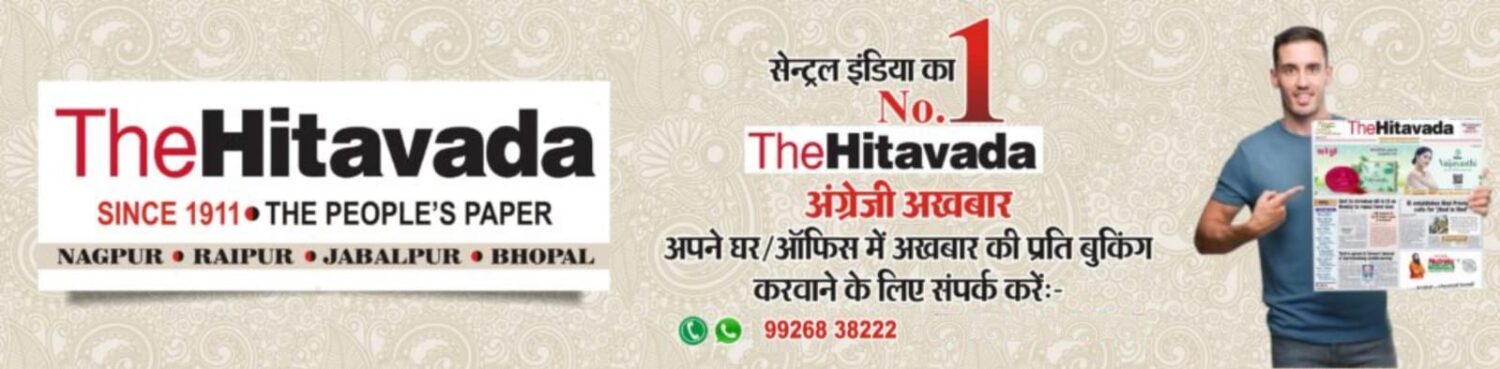WhatsApp की ओर से यूजर्स की Privacy और Security को बड़े पैमाने पर बढ़ाने के लिए और Android ग्राहकों के अनुभव को और ज्यादा बेहतर करने के लिए एक नए Passwordless Login Option को लॉन्च किया है। इस फीचर की मदद से अब यूजर्स को एक अलग ही अनुभव मिलने वाला है।
इस जानकारी को WhatsApp की ओर से X (Twitter) पर जाकर दिया गया है। WhatsApp की ओर से ऐसा दिखाया गया है कि यह फीचर ज्यादा यूजर फ़्रेंडली है और इसे एक सेक्योर ओथेन्टिकेशन मेथड माना जा रहा है। WhatsApp के इस नए फीचर को बीटा टेस्टिंग के दौरान भी देखा जा चुका है, अब यह एंड्रॉयड यूजर्स के लिए उपलब्ध हो गया है।
हालांकि अभी तक इस बारे में कोई भी जानकारी नहीं है कि आखिर iPhone यूजर्स के लिए Passkeys कब तक उपलब्ध होने वाली है।
Passkey सपोर्ट का एंड्रॉयड यूजर्स के लिए उपलब्ध होना आने वाले कुछ हफ्ते या महीनों का समय ले सकते है। इसके माध्यम से लाखों लोगों के लॉगिन प्रोसेस को बेहद ही आसान बना देना है। Passkey परंपरागत पासवर्ड आदि का ऑल्टर्नटिव माना जा रहा है। इस फीचर के आने के बाद से यूजर्स को किसी भी पासवर्ड पर निर्भर नहीं होना पड़ेगा। Apple और Google की ओर से पहले ही इनके यूजर्स को यह सपोर्ट दिया जा चुका है। गूगल तो अपने यूजर्स को इस बात के लिए प्रेरित करता है कि उन्हें अपने पासवर्ड आदि को Passkeys पर ले जाना चाहिए।
इसके माध्यम से सिक्युरिटी तो बढ़ती ही है साथ ही स्पीड भी बढ़ती है। आपको जानकारी के लिए बता देते है कि गूगल के अनुसार passkeys परंपरागत पासवर्ड आदि से लगभग 40% फास्ट हैं।
Android Phones में WhatsApp Passkeys को कैसे एनेबल करें
हालांकि यह फीचर अभी तक सभी डिवाइस पर नहीं पहुंचा है लेकिन आप पहले ही जान सकते है कि आखिर आप इसे कैसे अपने एंड्रॉयड फोन में एनेबल कर सकते हैं। आइए जानते है कि जब आपको व्हाट्सएप पर यह सपोर्ट मिलेगा, तो आप इसे कैसे इस्तेमाल कर सकते हैं।
- आपको इसके लिए सबसे पहले अपने व्हाट्सएप को अपने फोन में ओपन करके सेटिंग मेनू में जाना होगा।
- अब यहाँ आपको Account पर टैप करना होगा।
- इसके बाद आपको passkeys को चुनना होगा।
- अब आपको यहाँ Create a Passkey का चुनाव करना होगा।
- अब आपको एक पॉप-अप के माध्यम से इस फीचर के बारे में जानकारी मिलने वाली है। इसे पढ़ने के बाद आपको आगे बढ़ना होगा।
- यहाँ आपको Continue पर क्लिक करना होगा।
- अब आपको गूगल पासवर्ड मैनेजर से एक नोटिफिकेशन मिलने वाला है, जो आपसे पूछने वाला है कि क्या आप WhatsApp के लिए passkey बनाना चाहते हैं।
- यहाँ आपको Continue पर क्लिक करना आगे बढ़ना है, अब आपको यूज स्क्रीन लॉक को चुनना है।
- बस इतना करने पर ही आप इस passkey का निर्माण कर सकते हैं और इसके बाद आप इसका इस्तेमाल भी कर सकते हैं।
[metaslider id="347522"]